سنلقي اليوم نظرة على برنامج مفيد جدًا من مطوري EaseUS. هذا برنامج MobiMover متاح لكل من نظامي التشغيل Windows وmacOS. باستخدام هذا البرنامج، يمكنك بسهولة إدارة البيانات من جهاز iPhone أو iPad الخاص بك مباشرة على جهاز الكمبيوتر الذي يعمل بنظام Windows أو macOS. هل تسأل مثل التشيكي الحقيقي عن سعر البرنامج؟ شحن مجاني. نعم، MobiMover مجاني بالفعل. حتى أنها تفتخر بكونها واحدة من أولى البرامج المجانية بين أقرانها. بالطبع، هناك إصدار Pro مدفوع يمكنك شراؤه - ولكن ليس عليك القيام بذلك. إذا كنت تستخدم الإصدار Pro، فلن تحصل إلا على بعض المزايا، والتي سنتحدث عنها في المرحلة اللاحقة من المراجعة. بمساعدة MobiMover، يمكنك بسهولة عمل نسخة احتياطية لجهاز iOS الخاص بك، ونقل البيانات منه (الصور وجهات الاتصال والموسيقى والكتب وما إلى ذلك) ويمكنك أيضًا تحرير هذه البيانات.
يمكن ان تكون اثار اهتمامك

MobiMover سريع وبسيط والأهم من ذلك أنه مجاني
السرعة والبساطة والسعر 0 كرونة تشيكية. يتميز MobiMover بهذه المصطلحات الثلاثة بالضبط. كما ذكرنا سابقًا في المقدمة، تم "إنشاء" MobiMover بواسطة مطورين من EaseUS، وهم من بين النخبة عندما يتعلق الأمر بتطوير تطبيقات مماثلة. وهذا يعني أن البرنامج نفسه سريع جدًا وأكثر من سهل الاستخدام. حتى الآن، لم يتم تجميد البرنامج، على سبيل المثال، أو اضطررت إلى الانتظار لفترة طويلة لبعض الإجراءات. علامة السعر في برنامج مثل MobiMover غير مرئية. عدد قليل جدًا من البرامج عالية الجودة لإدارة البيانات بين iOS وجهاز الكمبيوتر الخاص بك هي مجانية - وMobiMover هو واحد منها.
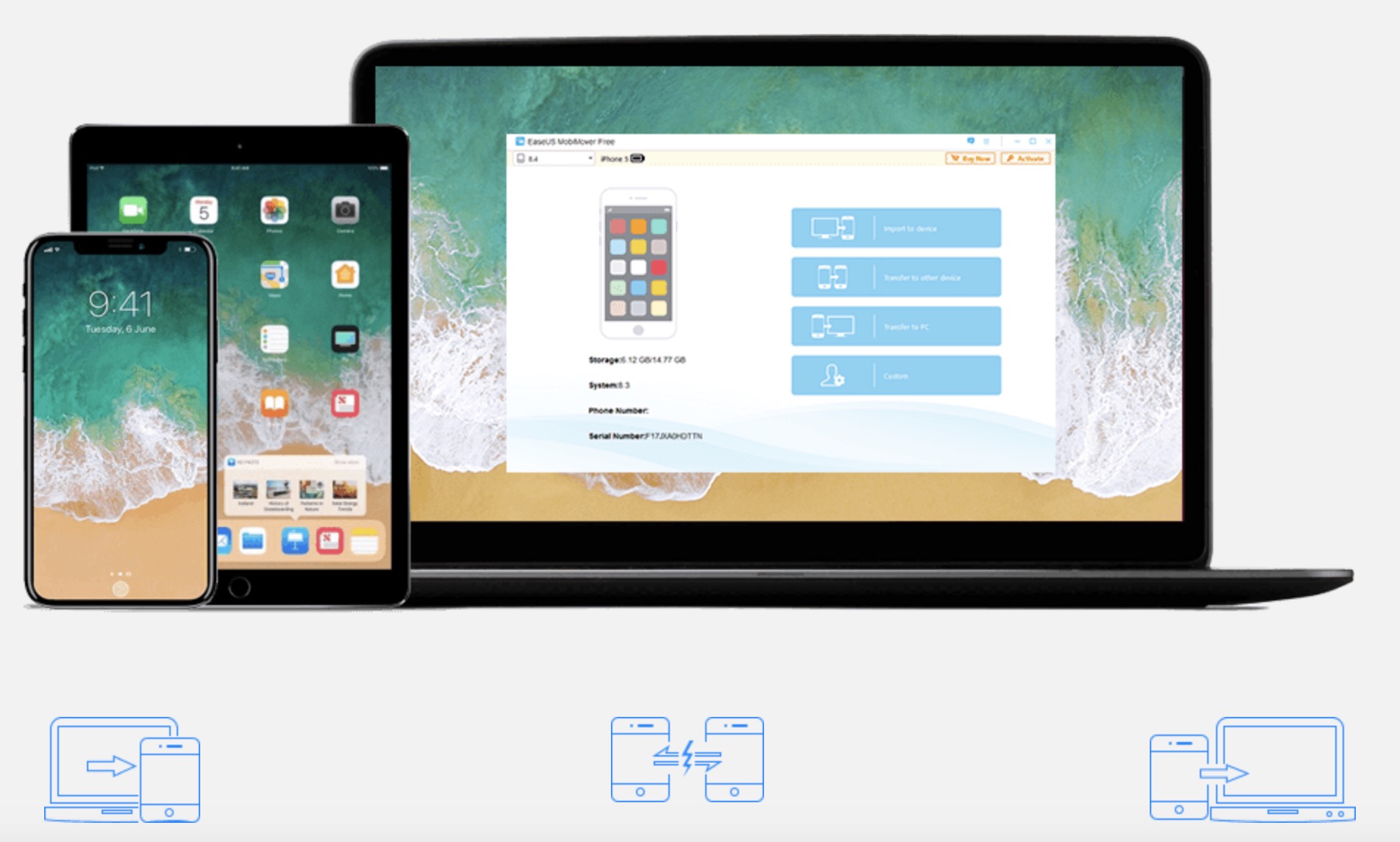
النسخ الاحتياطي والتحرك والتحرير
MobiMover هو برنامج يتعامل بشكل أساسي مع النسخ الاحتياطي ونقل البيانات. باستخدام برنامج MobiMover، يمكنك بسهولة نقل جميع بياناتك من جهاز iOS إلى آخر، أي. بسهولة من iPad إلى iPhone. إذا كنت لا ترغب فقط في نقل البيانات من جهاز إلى جهاز، فيمكنك استخدام وظيفة النقل مباشرة إلى جهاز الكمبيوتر أو جهاز Mac الخاص بك، والذي يعمل كنسخة احتياطية. لذلك، في حالة فقدان البيانات بسبب بعض الرقابة أو، على سبيل المثال، فقدان جهازك، لا داعي للقلق مع MobiMover. ما عليك سوى توصيل جهاز جديد ونقل جميع البيانات ببضع نقرات.
يمكنك أيضًا تحرير البيانات التي تنقلها من جهاز iOS الخاص بك إلى جهاز الكمبيوتر الخاص بك بسهولة شديدة - لن تجد ذلك في iTunes. على سبيل المثال، إذا كنت بحاجة إلى إضافة ملف أو كتابة البيانات إلى البيانات المنقولة في فئة معينة، فيمكنك استخدام MobiMover. يعد حذف البيانات أمرًا سهلاً تمامًا مثل تحريرها - ستتخلص من الملفات غير الضرورية، وترتب جهازك، وتحصل على مكافأة مساحة تخزين إضافية قيمة.
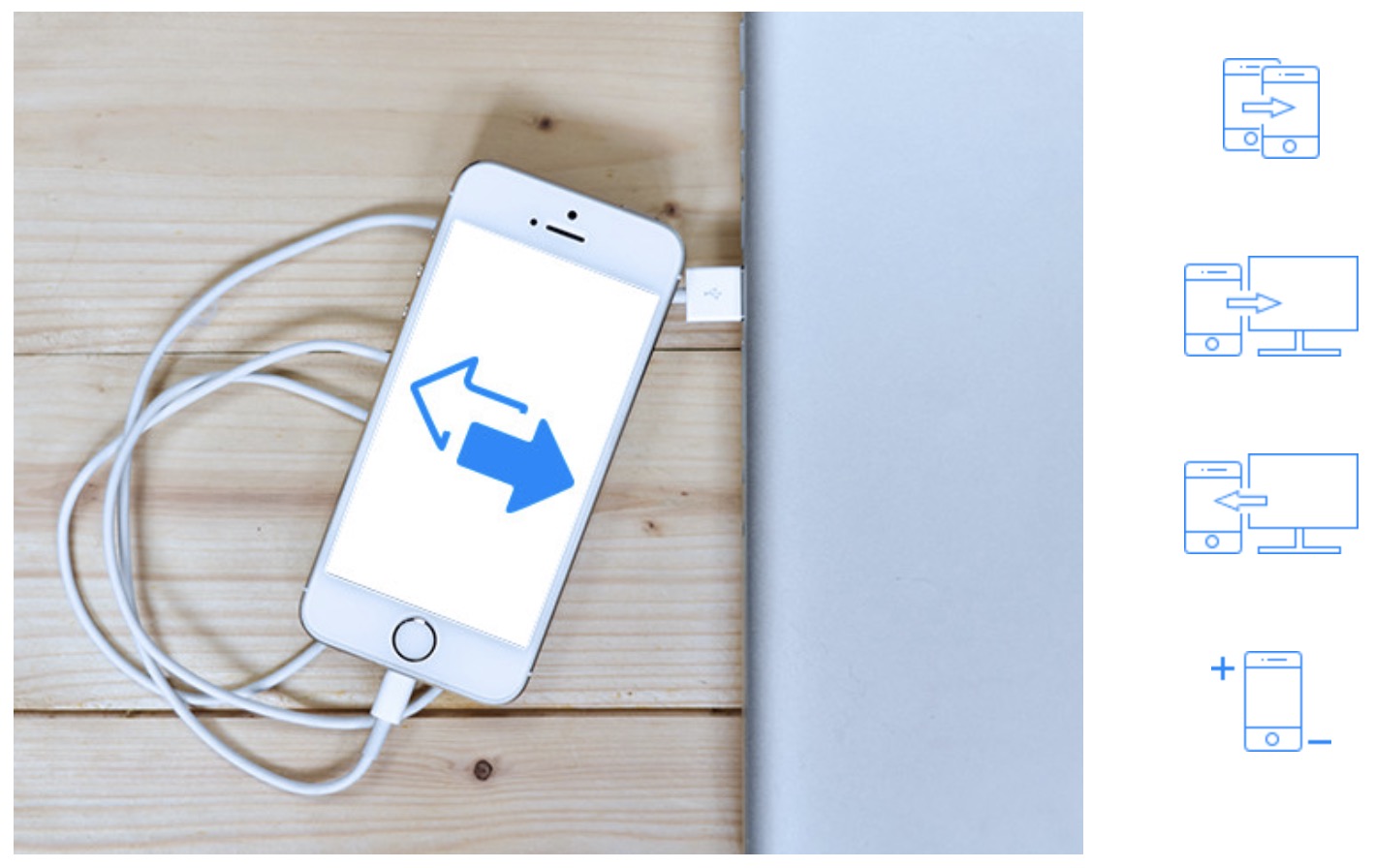
ثلاث خطوات فقط...
يستغرق الأمر ثلاث خطوات فقط لإتقان MobiMover بواسطة EaseUS. الخطوة الأولى هي توصيل الجهاز بالكمبيوتر - ويمكن لأي شخص القيام بذلك. بعد توصيل الجهاز بجهاز كمبيوتر أو جهاز Mac، نختار في MobiMover باستخدام الخيارين المناسبين ما إذا كنا نريد استيراد البيانات إلى iPhone أو iPad من مجلد، أو ما إذا كنا نريد استيراد ملف واحد فقط. بعد ذلك يكفي تحديد البيانات التي ستنتقل من الكمبيوتر إلى جهاز Apple. الخطوة الثالثة والأخيرة هي تأكيد هذا الاختيار باستخدام الزر "فتح" بعد وضع علامة على جميع الملفات. ستبدأ عملية استيراد البيانات إلى الجهاز تلقائيًا ولا داعي للقلق بشأن أي شيء آخر لأن MobiMover سيتولى الأمر.
ما الفرق بين النسخة المدفوعة والنسخة المجانية؟
تقريبا لا شيء. إذا اخترت دعم EaseUS وشراء MobiMover، فستحصل فقط على دعم على مدار الساعة طوال أيام الأسبوع وتحديثات مجانية للبرنامج مدى الحياة. للحصول عليه باللونين الأبيض والأسود، يمكنك الرجوع إلى الجدول أدناه الذي يوضح الاختلافات بين الإصدارات.
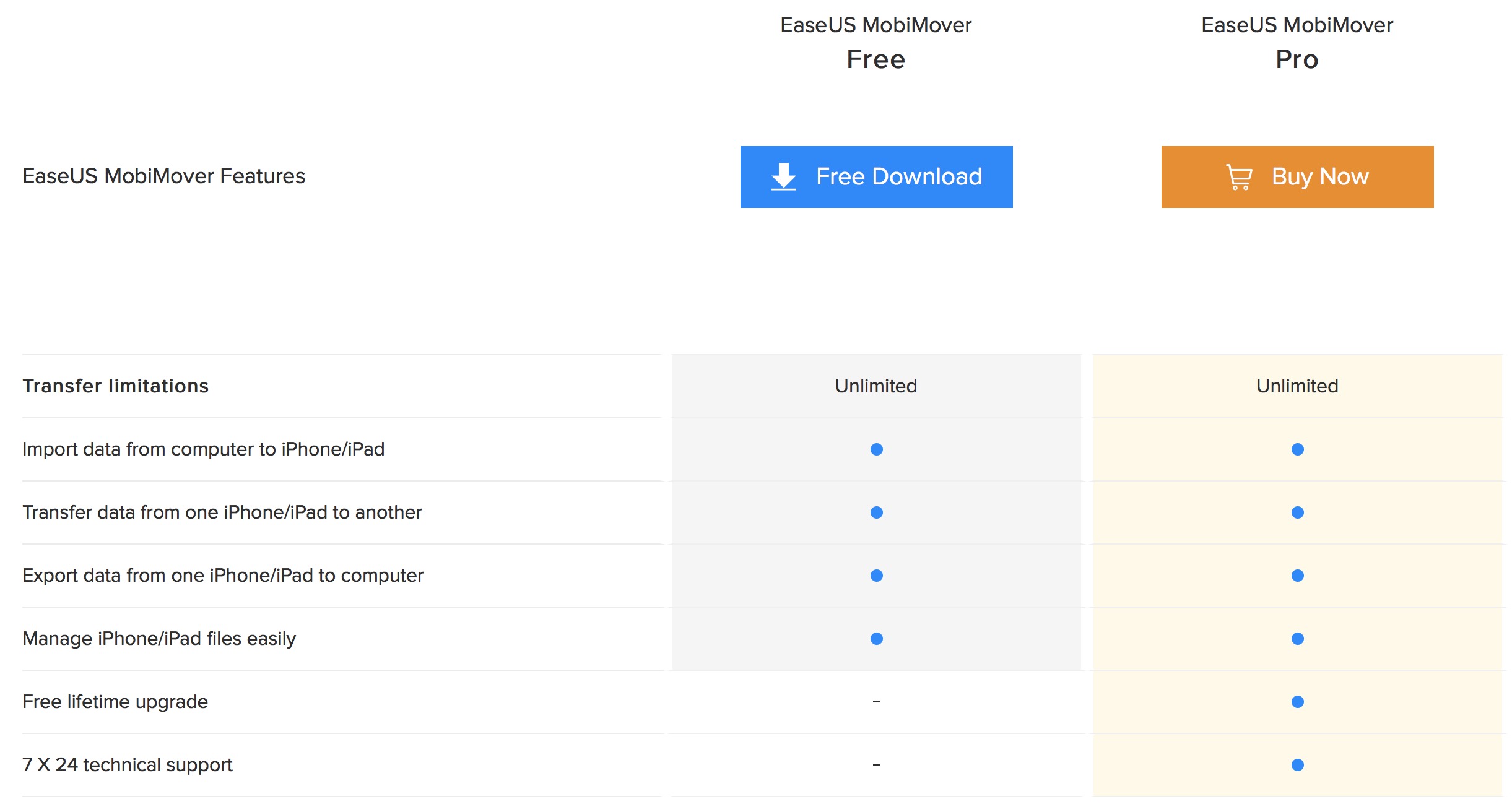
ملخص
هل تحتاج إلى برنامج لإجراء نسخ احتياطي للبيانات ونقلها بسهولة بين جهاز iOS وجهاز الكمبيوتر أو نظام التشغيل macOS الخاص بك؟ MobiMover من EaseUS هو الخيار المناسب لك تمامًا. وكما ذكرت عدة مرات، فإن MobiMover مجاني تمامًا - لذلك لا يتعين عليك دفع فلس واحد مقابل استخدامه. يتمتع البرنامج نفسه ببيئة مستخدم ممتعة للغاية يسهل العمل بها وسوف تعتاد عليها بالتأكيد. يتميز MobiMover أيضًا بالذكاء والسرعة، ولن تضطر أبدًا إلى انتظار الإجراء الذي تقوم به. وفي الختام، أود أن أضيف أن MobiMover تم إنشاؤه من قبل مطورين من EaseUS، وهم مشهورين عالميًا ولن يسمحوا بأي حال من الأحوال بأن لا يعمل البرنامج بنسبة 100٪ أو أن يحتوي على أي أخطاء أو أخطاء. أعتقد أن MobiMover يستحق المحاولة على الأقل وسوف يعجبك بالتأكيد.

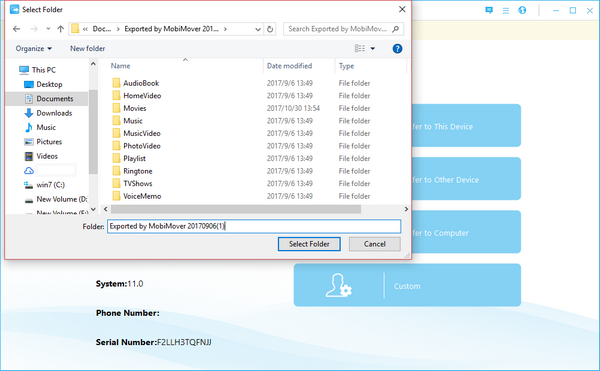
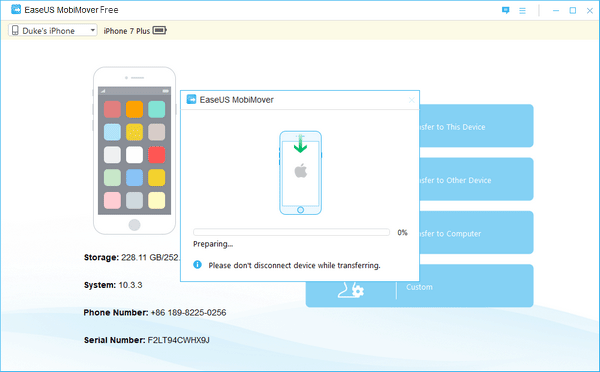
وظائف البرنامج جميلة جدًا، لكن تصميم سطح المكتب القبيح يفسد كل شيء تمامًا.
ربما يكون من الممكن التسامح مع المقارنة مع البرامج المماثلة (iMazing وiExplorer وعشرات البرامج الأخرى).